ps如何让照片的肤色变白
在PS中打开要美白皮肤的图片,操作前先把背景复制一层,打开【通道】,在通道面板中,观察【红】、【绿】、【蓝】三个通道,明显发现【蓝】通道下照片最暗、瑕疵最多,右键单击【蓝】通道,选择【复制通道】,按住键盘Ctrl键,点击复制蓝通道前的缩略图,载入选区;
然后选择正常的RGB通道,再切换到【图层】面板,点击下方的【创建新的填充或调整图层】按钮,选择【曲线】,快捷键Ctrl+【I】将曲线的蒙版反相,将RGB曲线适当往上拉,就可以美白皮肤了,放大图片看一下,皮肤的细节还是保留的很好的,将调整图层隐藏,可以看一下前后的对比
用PS如何将局部皮肤变白
要用Photoshop将局部皮肤变白,可以按照以下步骤进行操作:
打开要编辑的照片,在工具栏中选择“套索工具”(Lasso Tool)或“快速选择工具”(Quick Selection Tool)。
使用套索工具或快速选择工具,将要变白的皮肤区域选中。可以使用加号和减号工具来调整选区的精确度。
在菜单栏中选择“图像”(Image),然后选择“调整”(Adjustments),再选择“曲线”(Curves)。
在曲线调整面板中,将曲线的中心点向上拖动,直到皮肤看起来更亮白。可以根据需要调整曲线的形状和强度。
如果需要进一步调整,可以使用“图像”菜单中的其他调整选项,如“色相/饱和度”(Hue/Saturation)或“亮度/对比度”(Brightness/Contrast)等。
完成调整后,保存图片。
请注意,这只是一种基本的方法,具体效果和调整结果可能因照片质量和个人需求而有所差异。
如何用ps美白证件照
1、首先打开ps,再把要美白的图片导入ps里面。
2、再在最上面找到“图像”,在里面再找到“应用图像”。
3、点进去后把通道改为“绿”,下面的改为“滤色”,最后点击确定。
4、点击确定后,就会发现照片变白很多了。
5、虽然照片变白了,但是看起来不自然,可以在图层里面降低透明度,改到自己满意为止。
6、最后的效果。
相关问答
Q1: PS里有什么快捷方法能让照片里的肤色变白?
A1: 哈哈,想快速美白皮肤,PS里有个超实用的功能叫“曲线”哦!你只需要打开照片,然后按快捷键Ctrl+M调出曲线面板,稍微把曲线往上拉一点点,肤色立马就能提亮变白,记得选中“RGB”通道哦,这样调整更自然,如果想要更精细,还可以单独调整红、绿、蓝通道,调出你想要的肤色效果。
Q2: 用PS美白皮肤时,会不会把背景也一起变白了?
A2: 哎呀,这确实是个常见问题!不过别担心,PS可是很智能的,你可以先用“快速选择工具”或者“套索工具”把皮肤部分选出来,然后再进行美白操作,这样背景就不会受影响了,如果选区不够精准,还可以用“蒙版”功能来精细调整,确保只有皮肤部分变白,背景保持原样。
Q3: PS美白皮肤后,皮肤看起来不自然怎么办?
A3: 哈哈,这种情况很常见!美白过度确实会让皮肤看起来假假的,解决方法很简单,你可以在美白之后,用“色阶”或者“亮度/对比度”稍微调低一下亮度,增加一点对比度,这样皮肤看起来会更自然,别忘了用“海绵工具”降低一下皮肤的高光部分,这样整体效果会更柔和。
Q4: 除了PS,还有别的软件可以美白皮肤吗?
A4: 当然有啦!除了PS,像美图秀秀、Lightroom、Snapseed这些软件也都有美白皮肤的功能,操作起来也挺简单的,美图秀秀有专门的“磨皮美白”功能,一键就能搞定;Lightroom里可以用“HSL”面板调整肤色;Snapseed的“修复”工具也能局部美白,选择适合自己的工具,美白皮肤so easy!
本文来自作者[语易]投稿,不代表5664玩立场,如若转载,请注明出处:https://5664wan.cn/cskp/202412-58.html

评论列表(4条)
我是5664玩的签约作者“语易”!
希望本篇文章《ps如何让照片的肤色变白 如何用ps美白皮肤》能对你有所帮助!
本站[5664玩]内容主要涵盖:生活百科,小常识,生活小窍门,知识分享
本文概览:ps如何让照片的肤色变白在PS中打开要美白皮肤的图片,操作前先把背景复制一层,打开【通道】,在通道面板中,观察【红】、【绿】、【蓝】三个通道,明显发现【蓝】通道下照片最暗、瑕疵...